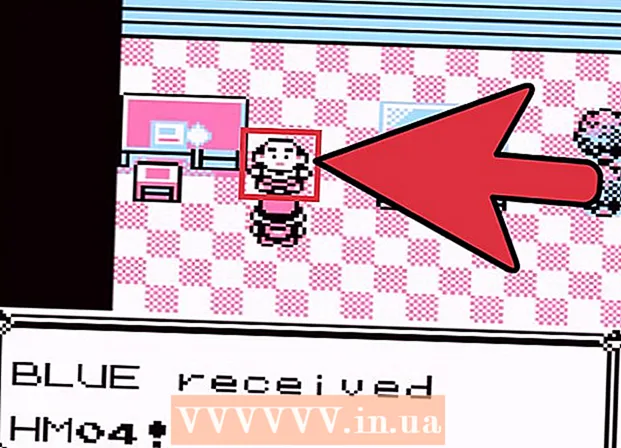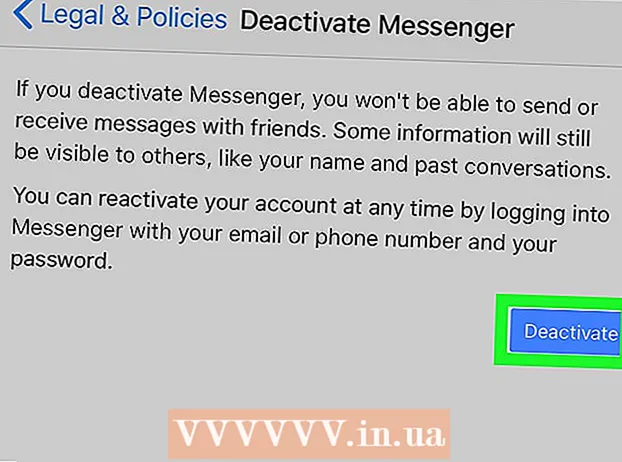Müəllif:
Judy Howell
Yaradılış Tarixi:
3 İyul 2021
YeniləMə Tarixi:
1 İyul 2024

MəZmun
- Addımlamaq
- Metod 2-dən 1: Proqrama icazə verin
- Metod 2-dən 2: Bütün proqram təminatlarına icazə verin
- Göstərişlər
- Xəbərdarlıqlar
Bu wikiHow sizə Mac tərəfindən Apple tərəfindən təsdiqlənməmiş bir proqramın necə qurulacağını öyrədir. MacOS Sierra, qeyri-rəsmi proqramların əksəriyyətini imzasız proqram kimi qeyd edir, buna görə bir çox üçüncü tərəf tətbiq və ya proqramı quraşdırmaq üçün bu prosesi yerinə yetirməlisiniz. Quraşdırma başına bunu düzəldə bilərsiniz və ya bu qorumanı tamamilə söndürə bilərsiniz.
Addımlamaq
Metod 2-dən 1: Proqrama icazə verin
 Proqramı normalda olduğu kimi yükləyin. Sənədi saxlamaq və ya silmək istəyib-istəmədiyiniz soruşulduqda, "saxlayın" seçin. Bunu yalnız proqram yayımcısına etibar etdiyinizə əmin olduqda etməlisiniz.
Proqramı normalda olduğu kimi yükləyin. Sənədi saxlamaq və ya silmək istəyib-istəmədiyiniz soruşulduqda, "saxlayın" seçin. Bunu yalnız proqram yayımcısına etibar etdiyinizə əmin olduqda etməlisiniz.  Proqramınız üçün quraşdırma faylını açın. "App Store'dan yüklənmədiyi üçün [ad] aça bilmir" deyərək bir səhv açılır pəncərə açılacaqdır.
Proqramınız üçün quraşdırma faylını açın. "App Store'dan yüklənmədiyi üçün [ad] aça bilmir" deyərək bir səhv açılır pəncərə açılacaqdır.  basın tamam. Bu açılan pəncərəni bağlayır.
basın tamam. Bu açılan pəncərəni bağlayır.  Apple menyusunu açın
Apple menyusunu açın  basın Sistem Tercihləri. Bu seçim açılan menyunun yuxarı hissəsindədir.
basın Sistem Tercihləri. Bu seçim açılan menyunun yuxarı hissəsindədir.  basın Təhlükəsizlik və məxfilik. Sistem Tercihləri pəncərəsinin yuxarı hissəsindədir.
basın Təhlükəsizlik və məxfilik. Sistem Tercihləri pəncərəsinin yuxarı hissəsindədir.  Kilidi vurun. Pəncərənin sol alt hissəsindədir.
Kilidi vurun. Pəncərənin sol alt hissəsindədir.  Şifrənizi daxil edin və sonra vurun Kiliddən çıxarın. Bu, bu menyudakı elementləri düzəltməyə imkan verir.
Şifrənizi daxil edin və sonra vurun Kiliddən çıxarın. Bu, bu menyudakı elementləri düzəltməyə imkan verir.  basın Hər halda açın. Bu fayl adının yanındadır.
basın Hər halda açın. Bu fayl adının yanındadır.  basın Açmaq istəndikdə. Bunu etməklə faylı açacaq və quraşdırmağa davam edəcəksiniz.
basın Açmaq istəndikdə. Bunu etməklə faylı açacaq və quraşdırmağa davam edəcəksiniz.
Metod 2-dən 2: Bütün proqram təminatlarına icazə verin
 Spotlight'ı açın
Spotlight'ı açın  Yazın terminalvə basın
Yazın terminalvə basın  Yazın sudo spctl --master-disable Terminalda və basın ⏎ qayıt. Quraşdırma seçimini təmin edən kod budur.
Yazın sudo spctl --master-disable Terminalda və basın ⏎ qayıt. Quraşdırma seçimini təmin edən kod budur.  Şifrənizi daxil edin. Bu, Mac sisteminizə daxil olmaq üçün istifadə etdiyiniz paroldur. Bunu etsəniz, Təhlükəsizlik və Məxfilik menyusunda lazım olan seçimi bərpa edəcəksiniz.
Şifrənizi daxil edin. Bu, Mac sisteminizə daxil olmaq üçün istifadə etdiyiniz paroldur. Bunu etsəniz, Təhlükəsizlik və Məxfilik menyusunda lazım olan seçimi bərpa edəcəksiniz.  Apple menyusunu açın
Apple menyusunu açın  basın Sistem Tercihləri. Bu seçim açılan menyunun yuxarı hissəsindədir.
basın Sistem Tercihləri. Bu seçim açılan menyunun yuxarı hissəsindədir.  basın Təhlükəsizlik və məxfilik. Sistem Tercihləri pəncərəsinin yuxarı hissəsindədir.
basın Təhlükəsizlik və məxfilik. Sistem Tercihləri pəncərəsinin yuxarı hissəsindədir.  Kilidi vurun. Pəncərənin sol alt hissəsindədir.
Kilidi vurun. Pəncərənin sol alt hissəsindədir.  Şifrənizi daxil edin və sonra vurun Kiliddən çıxarın. İndi bu menyuda parametrləri düzəldə bilməli olmalısınız.
Şifrənizi daxil edin və sonra vurun Kiliddən çıxarın. İndi bu menyuda parametrləri düzəldə bilməli olmalısınız.  Qutunu yoxlayın Hər hansı bir mənbə ya da "hər yerdə". Pəncərənin altındakı "Endirilmiş tətbiqlərə icazə verin" başlığı altındadır. Bunu etdikdə pop-up pəncərə görünəcək.
Qutunu yoxlayın Hər hansı bir mənbə ya da "hər yerdə". Pəncərənin altındakı "Endirilmiş tətbiqlərə icazə verin" başlığı altındadır. Bunu etdikdə pop-up pəncərə görünəcək.  basın İcazə vermək və ya istənildikdə "İstədiyiniz yerdən icazə verin". Bunu etməklə menyusunda təsdiqləmədən kimliyi bilinməyən bir inkişaf proqramı qura bilərsiniz.
basın İcazə vermək və ya istənildikdə "İstədiyiniz yerdən icazə verin". Bunu etməklə menyusunda təsdiqləmədən kimliyi bilinməyən bir inkişaf proqramı qura bilərsiniz. - 30 gün ərzində imzasız proqram yükləməsəniz, bu parametrləri yenidən aktivləşdirməlisiniz.
- Əlavə dəyişikliklərin qarşısını almaq istəyirsinizsə kilidi vurun.
 Proqramınızı quraşdırın. Artıq proqramınızı normal qaydada qura bilməlisiniz.
Proqramınızı quraşdırın. Artıq proqramınızı normal qaydada qura bilməlisiniz.
Göstərişlər
- Bir sıra üçüncü tərəf tətbiqlərə Apple tərəfindən etibar edilir, lakin sayı nisbətən azdır.
- Proqramı yüklədiniz, ancaq kompüteriniz icazəsiz inkişaf etdiricilərdən proqram təminatına icazə vermədiyi üçün aça bilmirsinizsə, Finder-da Yükləmələrə gedin. Proqramınıza sağ vurun və "Aç" düyməsini basın. İdarəetmə parolunuzu daxil edin.
Xəbərdarlıqlar
- Mac'inizdə bir şey qurmağa çalışmadan əvvəl hər zaman faylları viruslara qarşı yoxlayın.